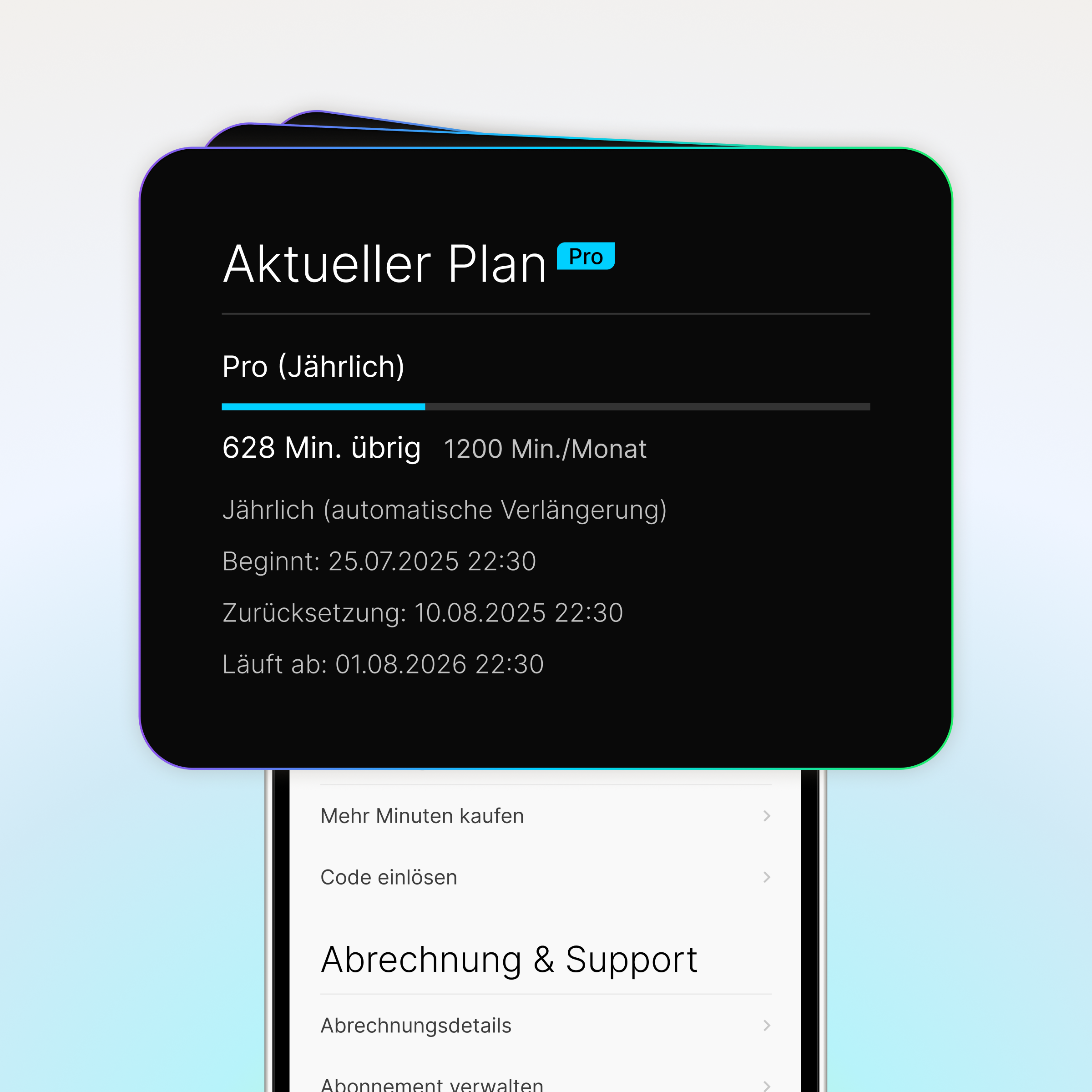Im Alltag gibt es immer wieder Momente, in denen man Wichtiges nicht niederschreiben kann und mittels Tonaufnahme abspeichert. Oder aber man befindet sich gerade in einem Meeting oder in einem öffentlichen Verkehrsmittel und kann eine wichtige Sprachmitteilung aufgrund vergessener Kopfhörer nicht abhören. Eine Möglichkeit, die Sprache in Text umwandeln, ist gerade in diesen Momenten sehr vorteilhaft.
Aber auch die umgekehrte Form, Text in Sprache umwandeln, ist sehr oft hilfreich. Bei Diktaten zum Beispiel oder in Meetings, wenn wichtige Dinge vorgetragen werden und man mit Schreiben nicht schnell genug ist. Anstatt zu tippen, wird einfach der erforderliche Text gesprochen und mittels Transcriptions-Funktion wird das gesprochene niedergeschrieben. Digitale Spracherkennung ist in vielen Situationen und Bereichen außerordentlich praktisch.
Welche App kann Sprache in Text umwandeln?
Mittlerweile gibt es unzählige Apps, die die Sprache in Text umwandeln. Einige Anbieter stellen sogar die Sprache in Text umwandeln kostenlos zur Verfügung. Zu den kostenlosen Anbietern zählen zum Beispiel die Smartphone-Hersteller mit integrierten Spracherkennung-Diensten oder auch Google Docs.
Es gibt aber auch Geräte, die rein für Transkriptionen eingesetzt werden. Diese Geräte eignen sich hervorragend, wenn man sehr viel gesprochenes rasch niedergeschrieben haben möchte. Plaud AI zum Beispiel bietet Geräte, die Sprache rasch und unkompliziert in Text umwandeln. Durch die Unterstützung von AI erfolgt das ohne Fehler und in Echtzeit.
Wie kann ich Sprache in Text umwandeln
Damit man Sprache in Text umwandeln kann, bestehen wie bereits erwähnt unterschiedliche Methoden. Im Folgenden werden einige Möglichkeiten und für Vorgehensweise aufgezeigt:
Software zum Sprache in Text umwandeln:
- Einige Softwareprogramme sind auf das Erkennen der Sprache spezialisiert. Diese Programme bieten in der Regel eine hohe Genauigkeit. Das gilt auch bei Dialekten. Die Software wird mittels öffnen der Funktion und der Menüführung genutzt.
Spezielle Betriebssystem Funktionen:
- Windows und auch macOS zählen zu den Betriebssystemen, die bereits eine integrierte Diktierfunktion aufweisen. Besteht eine Diktierfunktion, ist in der Regel bei der Tastatur ein Mikrofon vorhanden. Die Mikrofon-Funktion kann in den Einstellungen des Gerätes aktiviert werden.
Mobile Apps:
- Mobile Apps bieten ebenfalls bereits das Erkennen von Sprache und wandeln diese in einem Text um. Je nach App ist die Nutzung über einen Menübildschirm nutzbar.
Spracheingabe bei Google Docs oder Microsoft Word:
Google Docs und Microsoft Word bieten eine Transkription-Funktion, die sehr einfach aktiviert werden kann. Einige Geräte, auf denen diese Funktionen genutzt werden, verlangen die Aktivierung des Mikrofons in den Systemeinstellungen. Wurde hier die Aktivierung erfolgreich durchgeführt, kann über das Mikrofon in der Tastatur die Aufnahme gestartet und gestoppt werden. Die gesprochene Sprache sofort in Text umgewandelt.
Des Weiteren gibt es noch weitere Online-Dienste und auch Cloud-basierte Dienste, die das Sprache in Text umwandeln anbieten. Bei der Wahl ist es von den individuellen Bedürfnissen und dem Budget abhängig, welche Möglichkeit man wählt.
Sprache in Text umwandeln mit der Hilfe von Plaud
Unter den vielen Möglichkeiten, Sprache in Text umwandeln befindet sich auch Plaud. Die Plaud Intelligence ist genau genommen künstliche Intelligenz, die in den Produkten des Anbieters eingesetzt wird. Vor allem gilt das bei Plaud Note und bei Plaud NotePin.
Hier umfassen die KI-Funktionen das automatische Transkribieren von Zusammenfassungen und Sprachaufnahmen. Es kann außerdem der Sprecher identifiziert und in andere Plattformen integriert werden.
Schritt für Schritt Anleitung für Plaud zur Umwandlung von Sprache in Text:
1. Mit der Plaud App Verbindung
- Die Plaud App öffnen und in der oberen linken Ecke auf “Verbinden” klicken.
- danach das Plaud Note Gerät auswählen.
- Jetzt kann die Aufnahme-Taste am Plaud Note gedrückt werden, bis ein weißes Licht blinkt. Dadurch ist der Verbindungsmodus hergestellt.

2. Eine Aufnahme starten
- Möchte man in einem Meeting die Aufnahmefunktion nutzen, wird der am Gerät befindliche Schalter in den “normalen Modus” gestellt.
- Bei einer Anruf-Aufnahme wird der Schalter in den Modus “Anruf-Aufnahme” gestellt.
- Start: Nachdem der Schalter in die richtige Position gebracht wurde, kann die Aufnahmetaste gedrückt werden. Wird die Taste gedrückt, erfolgt nach rund einer Sekunde eine Vibration und die Aufnahme startet.
- Stopp: Wird die Aufnahmetaste ein weiteres Mal gedrückt, stoppt die Aufnahme. Wurde das Aufnehmen gestoppt, spürt man zwei kurze Vibrationen hintereinander.

3. Das verwalten und nutzen der Aufnahmen
- Markierungen:
- Während man eine Aufnahme durchführt, ist es möglich, Markierungen zu setzen, um diese Stelle später einfacher zu finden.
- Transkription:
- Möchte man die Aufnahme transkribieren, wird das Plaud Note mit der Plaud App verbunden. Nach dem Verbinden wird über den “transkribieren Button” die Aufnahme in Text umgewandelt.
4. Mindmaps und Zusammenfassungen:
- Wurde die Transkription erfolgreich durchgeführt, können Mindmaps und Zusammenfassungen erstellt werden.

5. Dateien aufladen und übertragen:
- Übertragung:
- Durch das Verbinden des Plaud Note mit dem Ladekabel und dem Computer können Dateien übertragen werden.
- Aufladen: Das Plaud Note wird immer mit dem zugehörigen Netzteil aufgeladen!
Transkripte zum recherchieren, lernen und wiederholen verwenden
Interviews oder Meeting-Mitschnitte recherchieren
- Muster, Referenzen oder wichtige Antworten rasch finden, indem man die Transkription zum Beispiel in Google Docs oder Word transferiert
- Mitschriften einer Vorlesung
- Wichtige Erklärungen, Definitionen oder Tipps zur Prüfung können hervorgehoben werden. Dazu kann die Transkription in Lernkarten oder Lernhilfen kopiert werden.
- Grupprenobjekte:
- In der Gruppenarbeit kann eine Transkription für die Entscheidungsfindung oder zur Aufgabenteilung sehr hilfreich sein. Sitzungen, in denen gemeinsam Lösungen gesucht werden, können außerdem einfach zusammengefasst werden.
Als Abschluss kann hier nur gesagt werden, dass Plaud Intelligence KI Fähigkeiten besitzt, die in allen Geräten vorhanden sind. Sprache und Notizen bzw. Aufzeichnungen können einfacher verarbeitet und individuell angepasst werden.
FAQs
Wie kann man bei WhatsApp Sprache in Text umwandeln?
WhatsApp bietet ebenfalls eine neue Transkription-Funktion an. Dabei wird die Sprachnachricht so lange gedrückt, bis das Auswahlfenster sich öffnet und die Funktion “Transkription” gewählt werden kann. Die Nachricht wird danach unter der Sprachnachricht angezeigt.
Was kann man mit Plaud Note machen?
Plaud Note ist ein Transkriptions Gerät, das KI-gestützt präzise Sprache in Text umwandeln kann.
Plaud Intelligence - was ist das?
Plaud Intelligence nutzt KI und die Knochenleitung Technologie. Bei dieser Technologie wird der Schall durch Vibrationen übertragen. Sie funktioniert mit Telefon-Apps beim Telefonieren und auch, wenn man Podcasts anhört.
Wie wird Plaud Note aufgeladen?
Plaud Note kann nur mit einem Kabel aufgeladen werden. In der Regel ist dafür ein Kabel mit Adapter vorhanden, das ausschließlich zum Laden genutzt werden sollte.
Was ist der Plaud AI Annual Pro Plan?
Der Plaud AI Annual Pro Plan ist ein Jahresabonnement von PLAUD, durch das dem Nutzer mehr Minuten für Transkriptionen und erweiterte KI-Tools zur Verfügung stehen.
Was bietet der Plaud AI Annual Unlimited Plan?
Dieses Jahresabonnement bietet dem Nutzer grenzenlosen Zugriff und vollständigen Funktionsumfang der KI. Dadurch können Profis ihre Produktivität enorm erhöhen.